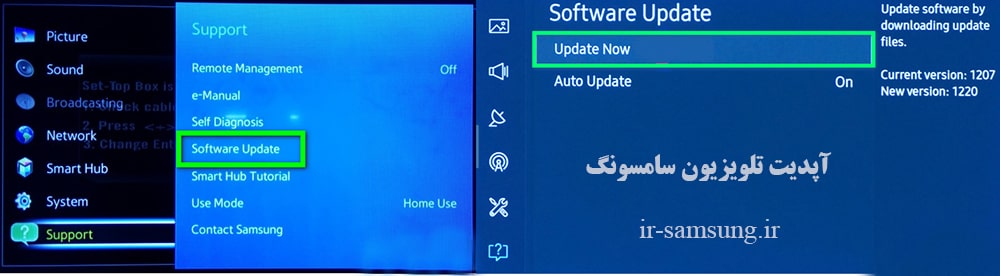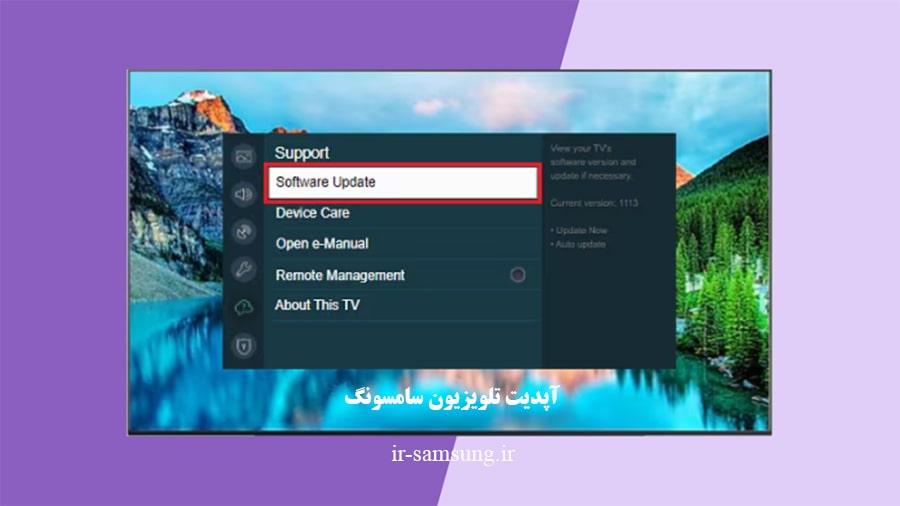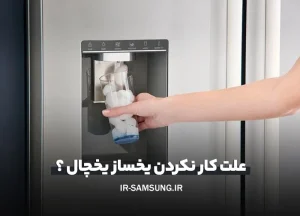آپدیت تلویزیون سامسونگ کار چندان سختی نیست و با مراحل ذکر شده زیر می توانید تلویزیون هوشمند یا غیر هوشمند خود را بروزرسانی کنید. این بروزرسانیها اغلب شامل رفع اشکالات، بهبود عملکرد و ویژگیهای جدید هستند و اطمینان میدهند که تلویزیون شما بهینه و بروز باقی میماند.
آپدیت تلویزیون سامسونگ با اینترنت
بروزرسانی تلویزیون سامسونگ با اینترنت فرآیندی ساده است که میتوان آن را در چند مرحله ساده انجام داد. در اینجا راهنمای گام به گام نحوه بروزرسانی تلویزیون سامسونگ با اینترنت آورده شده است. به یاد داشته باشید که تلویزیون سامسونگ خود را به اینترنت متصل نگه دارید تا در آینده بروزرسانیهای نرمافزاری را بهطور خودکار دریافت کنید.
1-تلویزیون سامسونگ خود را روشن کنید: مطمئن شوید که تلویزیون شما روشن و به شبکه Wi-Fi فعالی متصل است.
2-تنظیمات تلویزیون را باز کنید: با استفاده از کنترل تلویزیون، به منوی اصلی بروید و گزینه «تنظیمات» را انتخاب کنید.
3-به «پشتیبانی» بروید: در منوی تنظیمات، گزینه «پشتیبانی» را پیدا کنید و آن را انتخاب کنید.
4-«بروزرسانی نرمافزار» را انتخاب کنید: از گزینههای پشتیبانی، «بروزرسانی نرمافزار» را انتخاب کنید.
5-جستجوی بروزرسانی را آغاز کنید: تلویزیون به طور خودکار به دنبال بروزرسانیهای نرمافزاری موجود میگردد. منتظر بمانید تا جستجو تکمیل شود.
6-بروزرسانیها را نصب کنید: اگر بروزرسانی در دسترس باشد، تلویزیون از شما میخواهد آن را نصب کنید. برای شروع فرآیند نصب، «اکنون بروزرسانی» را انتخاب کنید.
7-شرایط را بپذیرید: شرایط و ضوابط مرتبط با بروزرسانی را بررسی کنید. اگر موافق هستید، برای ادامه «پذیرش» را انتخاب کنید.
8-دانلود و نصب کنید: تلویزیون بسته بروزرسانی را از اینترنت دانلود میکند. پس از دانلود، فرآیند نصب آغاز میشود.
9-راهاندازی مجدد کنید: پس از تکمیل نصب، تلویزیون به طور خودکار راهاندازی مجدد میشود.
10بروزرسانی را تأیید کنید: پس از راهاندازی مجدد تلویزیون، ورژن تلویزیون را بررسی کنید تا تأیید کنید که بروزرسانی با موفقیت نصب شده است.
نکات اضافی:
قبل از شروع بروزرسانی، مطمئن شوید که تلویزیون شما به اینترنت وصل است.
اگر از روش USB برای بروزرسانی استفاده میکنید، مطمئن شوید که فایل بروزرسانی برای مدل تلویزیون شما مناسب است.
بروزرسانی تلویزیون ممکن است چند دقیقه طول بکشد. در طول این مدت، تلویزیون را خاموش نکنید.
شاید برایتان مفید باشد: علت سفید شدن صفحه تلویزیون سامسونگ
آپدیت تلویزیون سامسونگ با USB
آپدیت تلویزیون سامسونگ با فلش USB فرآیندی نسبتاً ساده است که به چند مرحله ساده نیاز دارد. در اینجا راهنمای جامع نحوه آپدیت تلویزیون سامسونگ با فلش USB آورده شده است:
آمادهسازی:
1-دانلود فایل بروزرسانی: فایل بروزرسانی برای مدل تلویزیون سامسونگ خود را از اینترنت جستجو و دانلود کنید.
2-ساخت فلش مموری بوتیبل : یک فلش درایو USB با حداقل 8 گیگابایت فضای ذخیرهسازی را به سیستم فایل FAT32 فرمت کنید. فایل بروزرسانی سیستمعامل دانلود شده را به دایرکتوری اصلی فلش منتقل کنید.(اگر فایل زیپ شده هستش از زیپ خارج کنید)
3-اتصال فلش درایو: فلش درایو فرمت شده حاوی فایل بروزرسانی سیستمعامل را به پورت USB در پشت تلویزیون سامسونگ خود وارد کنید.
روند بروز رسانی تلویزیون سامسونگ با فلش مموری
1-رفتن به تنظیمات: تلویزیون سامسونگ خود را روشن کنید و از کنترل تلویزیون برای رفتن به منوی اصلی استفاده کنید. گزینه «تنظیمات» را انتخاب کنید.
2-دسترسی به پشتیبانی: در منوی تنظیمات، گزینه «پشتیبانی» را پیدا کنید و روی آن کلیک کنید.
3-انتخاب بروزرسانی نرمافزار: در گزینههای پشتیبانی، «بروزرسانی نرمافزار» را انتخاب کنید.
4-انتخاب روش بروزرسانی: از گزینههای روش بهروزرسانی، «با USB» را انتخاب کنید.
5-تشخیص بروزرسانی USB: تلویزیون فلش مموری را اسکن میکند و فایل بروزرسانی سیستمعامل را شناسایی میکند.
6-شروع نصب بروزرسانی: پس از شناسایی فایل، «شروع» را برای شروع فرآیند نصب بروزرسانی انتخاب کنید.
7-بررسی شرایط و ضوابط: شرایط و ضوابط مرتبط با بروزرسانی را با دقت بررسی کنید. اگر با شرایط موافق هستید، برای ادامه «پذیرش» را انتخاب کنید.
8-دانلود و نصب سیستمعامل: تلویزیون فایل بروزرسانی سیستمعامل را از فلش مموری دانلود میکند و آن را در سیستم داخلی تلویزیون نصب میکند.
9-راهاندازی مجدد تلویزیون: پس از تکمیل نصب بروزرسانی، تلویزیون به طور خودکار راهاندازی مجدد میشود تا سیستمعامل جدید را اعمال کند.
1-تأیید بروزرسانی: پس از راهاندازی مجدد تلویزیون، شماره ورژن تلویزیون را بررسی کنید تا تأیید کنید که بروزرسانی با موفقیت انجام شده است.
نکات اضافی:
*در طول فرآیند بروزرسانی، فلش درایو را خارج نکنید.
*در طول فرآیند بروزرسانی، تلویزیون را به منبع تغذیه متصل نگه دارید.
*صبر کلید است؛ فرآیند بروزرسانی ممکن است چند دقیقه طول بکشد.